苹果手机怎么连电脑下载东西?详细步骤在这里!
苹果手机怎么连电脑下载东西吗?这是许多苹果用户在数据传输、文件管理或系统备份时经常遇到的问题,与安卓设备的开放性不同,iOS系统因其封闭性,在文件传输方面需要通过特定方式实现,本文将详细介绍苹果手机连接电脑下载文件的多种方法,包括传统数据线传输、第三方工具辅助、云端同步以及无线传输方案,帮助用户根据自身需求选择最合适的操作方式。

传统数据线传输:最直接的方式
使用数据线连接iPhone和电脑是最基础的数据传输方法,主要通过iTunes(Windows)或访达(macOS)实现,以下是具体操作步骤:
Windows系统通过iTunes传输
- 准备工作:确保电脑已安装最新版iTunes,数据线为原装或MFi认证线(避免连接失败)。
- 连接步骤:
(1)将iPhone通过USB数据线连接至电脑,解锁手机并点击“信任此电脑”;
(2)打开iTunes,点击左上角手机图标,进入“文件共享”界面;
(3)在左侧应用列表中选择需要传输文件的应用(如“文件”“备忘录”等),右侧点击“添加文件”选择电脑中的文件;
(4)传输完成后,在iPhone对应应用中即可查看下载内容。
macOS系统通过访达传输
- 准备工作:macOS 10.15及以上版本无需安装iTunes,直接使用访达即可。
- 连接步骤:
(1)数据线连接iPhone和Mac,解锁手机并点击“信任”;
(2)打开访达,侧边栏选择“iPhone”,进入“文件”应用;
(3)直接将电脑文件拖拽至访达窗口,或通过iPhone的“文件”应用从电脑端导入。
注意事项:
- 传统方式传输的文件需依赖iPhone中的应用支持,如视频、音乐等需通过iTunes媒体库同步;
- 若仅需传输照片,可通过电脑“此电脑”>“iPhone”> “内部存储”> “DCIM”文件夹直接复制粘贴。
第三方工具辅助:简化传输流程
当iTunes/访达操作较为繁琐时,第三方工具可提供更高效的文件管理体验,以下是几款主流工具的对比及使用方法:
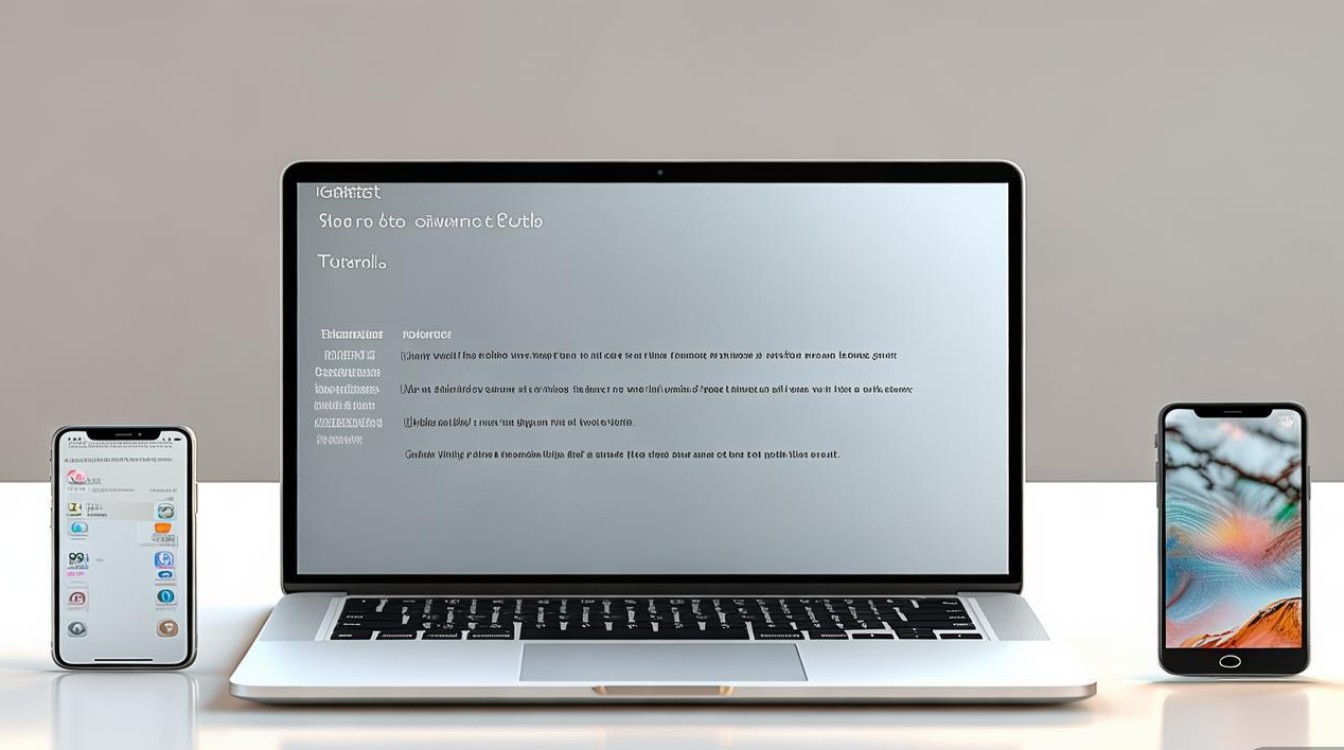
常用第三方工具对比
| 工具名称 | 支持系统 | 特点 | 适用场景 |
|---|---|---|---|
| iMazing | Windows/macOS | 无需越狱,支持备份、传输应用数据 | 系统备份与应用数据迁移 |
| EaseUS MobiMover | Windows/macOS | 免费版支持文件传输,界面简洁 | 普通文件传输与照片管理 |
| AirMore | 跨平台 | 支持无线传输,无需安装客户端 | 无线环境下快速传输小文件 |
| iExplorer | Windows/macOS | 可直接访问iPhone文件系统,支持短信导出 | 深度文件管理与短信备份 |
以iMazing为例的操作步骤:
- 下载并安装iMazing,连接iPhone并信任电脑;
- 在iMazing主界面选择“文件系统”,可直接浏览iPhone的文件夹结构;
- 点击“导入文件”按钮,选择电脑中的文件(支持PDF、视频、文档等格式);
- 文件将自动保存至iPhone的指定目录,可通过“文件”应用查看。
优势:第三方工具通常支持更灵活的文件管理,如直接传输安装包(.ipa)、编辑联系人等,适合需要频繁操作文件的用户。
云端同步与网盘传输:无需数据线的便捷方案
对于不需要即时传输的场景,云端服务是更便捷的选择,通过iCloud、百度网盘等工具,可实现文件自动同步或手动上传下载。
iCloud同步
- 设置方法:
(1)iPhone进入“设置”>“[你的姓名]”>“iCloud”>“iCloud云盘”,开启开关;
(2)电脑登录iCloud官网(Windows需安装iCloud for Windows),上传文件至iCloud云盘;
(3)iPhone的“文件”应用>“iCloud云盘”即可自动下载文件。 - 限制:免费版iCloud仅提供5GB存储空间,大文件需升级付费套餐。
第三方网盘(以百度网盘为例)
- 操作步骤:
(1)iPhone和电脑端安装百度网盘APP;
(2)电脑端将文件上传至网盘指定文件夹;
(3)iPhone端打开网盘,在“我的文件”中找到对应文件,点击“下载”保存至本地。 - 优势:支持大文件传输(单文件最大可达10GB以上),且可通过离线下载功能提前缓存文件。
无线传输方案:摆脱数据线束缚
若需频繁传输文件且不想依赖数据线,无线传输是更高效的选择。

AirDrop(苹果设备间)
- 适用场景:Mac与iPhone、iPhone与iPhone之间的文件传输。
- 操作步骤:
(1)确保两台设备开启蓝牙和Wi-Fi,且处于同一网络;
(2)iPhone控制中心长按“网络模块”,开启AirDrop;
(3)在电脑/另一台iPhone中选择文件,点击“分享”>“AirDrop”,选择目标设备即可传输。
第三方无线工具(如AirDroid)
- 功能特点:支持通过网页或APP远程管理iPhone文件,传输距离更远(无需近距离)。
- 设置步骤:
(1)iPhone安装AirDroid并登录账号;
(2)电脑访问web.airdroid.com,扫码登录;
(3)在“文件管理”模块中,可直接上传电脑文件至iPhone或下载手机文件至电脑。
注意事项与常见问题解决
-
连接失败怎么办?
- 检查数据线是否为MFi认证线,尝试更换USB接口;
- 重启iPhone和电脑,更新系统及驱动程序。
-
文件无法在iPhone中打开?
- 确保文件格式被iOS支持(如HEIC视频需转换);
- 部分应用(如微信文件)需通过对应应用打开。
-
无线传输速度慢?
- 避免在传输时占用大量带宽(如在线视频);
- 优先使用5GHz Wi-Fi网络,减少信号干扰。
苹果手机连接电脑下载文件的方法多样,用户可根据需求选择:传统数据线适合基础操作,第三方工具提升效率,云端服务实现跨设备同步,无线传输则摆脱线材束缚,无论是备份重要数据、传输高清视频,还是管理办公文档,掌握以上方法都能轻松应对iOS系统的文件传输需求,让数据管理更加便捷高效。
版权声明:本文由环云手机汇 - 聚焦全球新机与行业动态!发布,如需转载请注明出处。






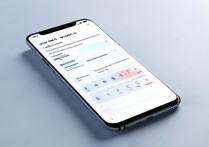





 冀ICP备2021017634号-5
冀ICP备2021017634号-5
 冀公网安备13062802000102号
冀公网安备13062802000102号